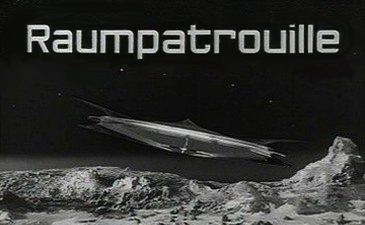If you need
to monitor / check http requests sent by FDO WMS/WFS providers you can use
Fiddler. Setting it up correctly took me some time and caused head scratching
as well. Fiddler is not aware of FDO http requests – you need to reroute the
requests to Fiddlers internal proxy server. I sit behind a network proxy which
makes things bit more complicated.
 |
| FDO WMS in Map - http requests are shown in Fiddler |
Here is my configuration – actually quite
simple:
- Fiddler
(4.4.5.9)
- Fiddler
Options > Gateway > "Use System Proxy"
(when
changing settings there restart Fiddler).
- Map 2013
SP2 Data Connect > FDO WMS Provider, proxy settings:
Proxy-server: 127.0.0.1, port: 8888 (Fiddlers
internal proxy)
username /-password: my Windows credentials
required to get through our network proxy server.
This
doesn't work for all WMS servers I have tested so far.
Further
information can be found at the Map guy(de) blog.